윈도우 10 최신 버전 iso 파일로 받고 싶다면?
- Windows/Tip
- 2022. 7. 7. 09:00
지금 사용하고 있는 PC가 많이 느려져서 포맷 후 재설치를 하고 싶은데 윈도우 운영체제 설치 후 업데이트로 시간을 하루 종일 보내지 않으려면 최신 버전 iso 파일로 다운로드를 해야 합니다. 오늘 윈도우 10 운영체제를 설치하려고 하는 분들께 최신 iso 다운로드 방법 알려드리도록 하겠습니다.

윈도우 11 iso 파일은 마이크로소프트 사이트에서 바로 받을 수 있는데 윈도우 10 iso 파일은 별도의 프로그램을 받아야 다운로드가 가능합니다.
윈도우 10 iso 다운로드
사이트로 접속할 수 있는 검색 방법부터 다운로드 방법까지 자세하게 순서대로 알려드리겠습니다. 어디 유튜브 영상에서 봤는데 정품 USB 구매를 하신 분들도 막상 윈도우 설치를 하려면 사이트에서 최신 버전 iso 다운로드를 해야 한다고 하더라고요. USB에는 최신 버전이 들어있지 않기 때문입니다.
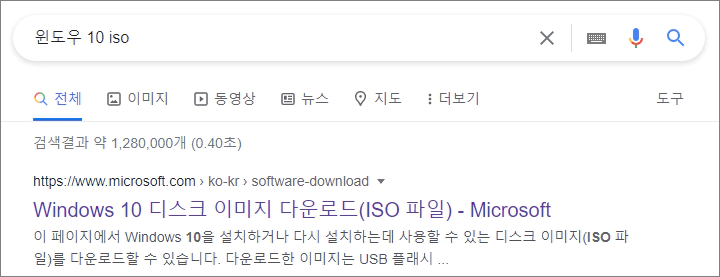
먼저 사이트로 접속하기 위해서는 구글에서 윈도우 10 iso 검색을 해주세요. 그러면 검색 결과 첫 번째로 윈도우 10 디스크 이미지 다운로드 링크가 나옵니다.
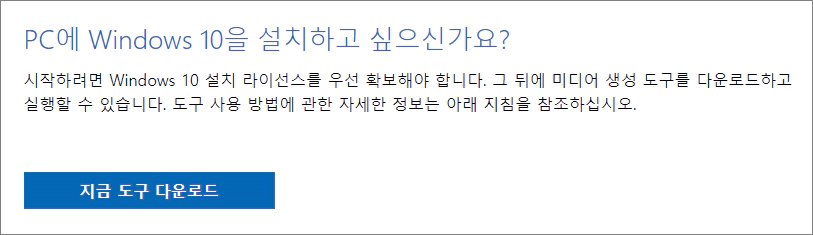
링크를 클릭하고 접속된 사이트를 보시고 PC에 윈도우 10을 설치하고 싶으신가요? 부분을 찾으세요. 그리고 지금 도구 다운로드 버튼을 클릭해서 프로그램 파일 다운로드를 하면 됩니다.

이렇게 윈도우 10 iso 다운로드를 위한 프로그램을 받으셨으면 바로 실행해주세요. 설치하는 프로그램은 아니고 바로 실행되는 프로그램입니다.

따로 로딩 화면은 첨부하지 않도록 할게요. 관련 통지 및 사용 조건 화면이 나오면 그냥 오른쪽 하단에 동의 버튼을 클릭하시면 됩니다.

다음 단계로 넘어오면 이제 윈도우 10 iso 다운로드를 위한 설정을 확인할 수 있는데 다른 PC용 설치 미디어를 선택하세요. 괄호 안에 내용으로 iso 파일이 적혀있는 것을 볼 수 있습니다.

이제 언어, 에디션, 아키텍처를 선택하는 화면으로 넘어왔는데 여러분들이 원하시는 설정으로 변경하려면 이 PC에 권장 옵션 사용을 체크 해제하셔야 합니다. 따로 변경하는 설정은 아키텍처에 64비트가 아닌 32비트로 변경하는 정도가 아닐까 싶네요.
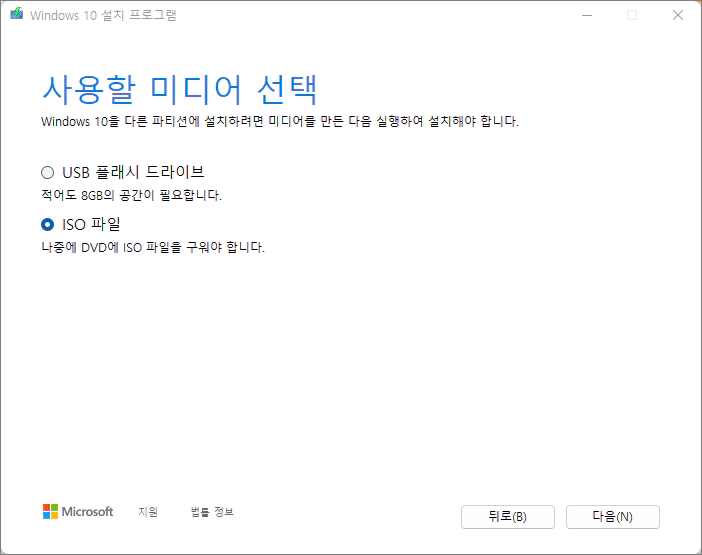
마지막 단계입니다. 사용할 미디어 선택 화면인데요. 부팅 USB 제작을 위해서 USB 플래시 드라이브로 선택하는 분들도 계실 것 같은데 오늘은 윈도우 10 iso 다운로드 방법이니까요. iso 파일로 선택하고 다음 버튼을 클릭해서 iso 파일을 저장할 폴더를 선택하면 바로 다운로드가 시작됩니다.

이렇게 윈도우 10 최신 버전 iso 다운로드를 완료했습니다. 이제 여러분들이 원하시는 방법으로 DVD 굽기를 하시거나 별도의 프로그램으로 부팅 USB 제작을 하시거나 해보세요.
이 글을 공유하기





